创建电脑登陆密码的步骤 如何创建电脑登陆密码
时间:2017-07-04 来源:互联网 浏览量:
今天给大家带来创建电脑登陆密码的步骤,如何创建电脑登陆密码,让您轻松解决问题。
大家有个人想在电脑登陆的时候输入密码才能登陆,这样进一步对自己的隐私保密,让电脑里的信息更安全。那怎么设置电脑登陆密码呢,小编接下来以win10控制面板里设置为例给大家介绍怎么设置登录密码,当然windows其他系统类似。具体方法如下:
1第一步:在电脑开始的地方右击鼠标,然后选择控制面板。也可以按键盘上的win+x键再按控制面板。
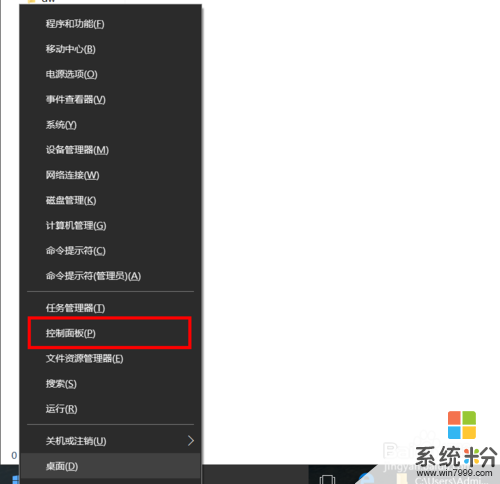 2
2第二步:在控制面板界面里选择用户账户。
 3
3第三步:再弹出来的框中选择用户账户。
 4
4第四步:选择“在电脑设置中更改我的账户信息”(这里是以win10为例的,其他的windows系统在这里是直接修改的。)
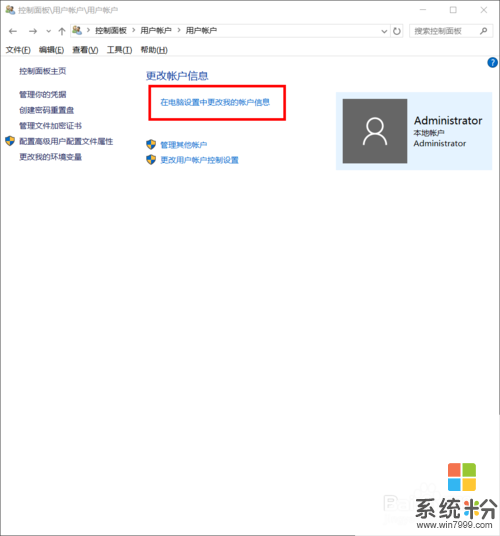 5
5第五步:选择账户中的登陆选项
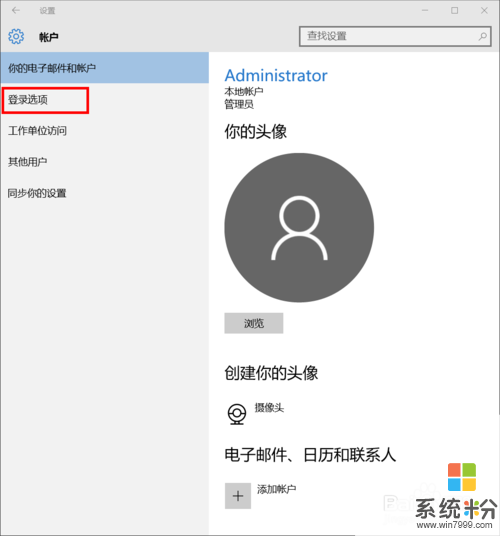 6
6第六步:在密码栏的下面点击添加
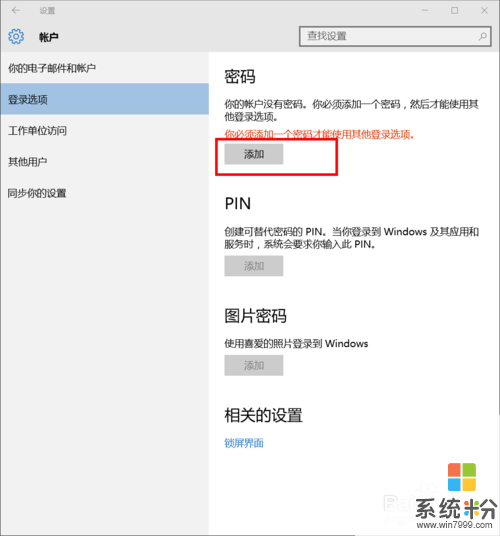 7
7第七步:在弹出来的框中输入两次要设置的密码和提示信息再点下一步。
 8
8第八步:这个时候点击完成,密码就设置成功了,在下次登陆的时候就需要输入这个刚设置的秘密。

以上就是创建电脑登陆密码的步骤,如何创建电脑登陆密码教程,希望本文中能帮您解决问题。
我要分享:
上一篇:怎么使用更新清理工具删除Windows8上的垃圾文件? 使用更新清理工具删除Windows8上的垃圾文件的步骤
下一篇:怎么制作Windows8启动U盘 制作Windows8启动U盘教程 制作Windows8启动U盘 制作Windows8启动U盘教程的方法
相关教程
- ·电脑如何设置登陆密码 设置电脑登陆密码的方法
- ·如何给电脑设置登陆密码 设置电脑登陆密码的方法有哪些
- ·无线路由器登陆密码如何改 无线路由器登陆密码改的步骤
- ·如何在电脑上创建屏幕保护密码取消屏幕保护密码 在电脑上创建屏幕保护密码取消屏幕保护密码的方法
- ·TPLink路由器登陆密码如何破解 TPLink路由器登陆密码破解的方法
- ·路由器192.168.0.1登陆密码如何改 路由器192.168.0.1登陆密码改的方法
- ·ie浏览器兼容性设置在哪里 IE浏览器如何设置兼容模式
- ·苹果手机11怎么设置动态壁纸 iPhone11动态壁纸自定义步骤
- ·移动硬盘插电脑上有响声但是不显示 移动硬盘插入电脑有响声但无法识别盘符怎么办
- ·如何改家里的wifi密码 如何在家里修改WIFI密码
